[RISOLTO] Il tuo computer è offline, accedi con lultima password Windows 10
![[RISOLTO] Il tuo computer è offline, accedi con lultima password Windows 10 [RISOLTO] Il tuo computer è offline, accedi con lultima password Windows 10](https://luckytemplates.com/resources1/images2/image-9241-0408150603104.jpg)
Se stai riscontrando l
Apple Pay è un ottimo modo per inviare e ricevere denaro rapidamente utilizzando solo il tuo iPhone. Ma a volte, gli utenti vengono accolti con il messaggio "I servizi Apple Pay non sono attualmente disponibili" . Se hai riscontrato questo problema di recente, continua a leggere questo articolo. cercheremo di risolverlo insieme.
Sommario:
I servizi Apple Pay non sono attualmente disponibili? Ecco cosa fare
Alcuni dei motivi più comuni per cui i servizi Apple non funzionano correttamente sono:
Abilita dati cellulare
Se non sei connesso a una rete Wi-Fi, Wallet utilizzerà la rete dati per procedere con le transazioni. Tuttavia, è possibile che Wallet non sia autorizzato a utilizzare i dati cellulari. In tal caso, dovrai consentirlo. Ecco come farlo:
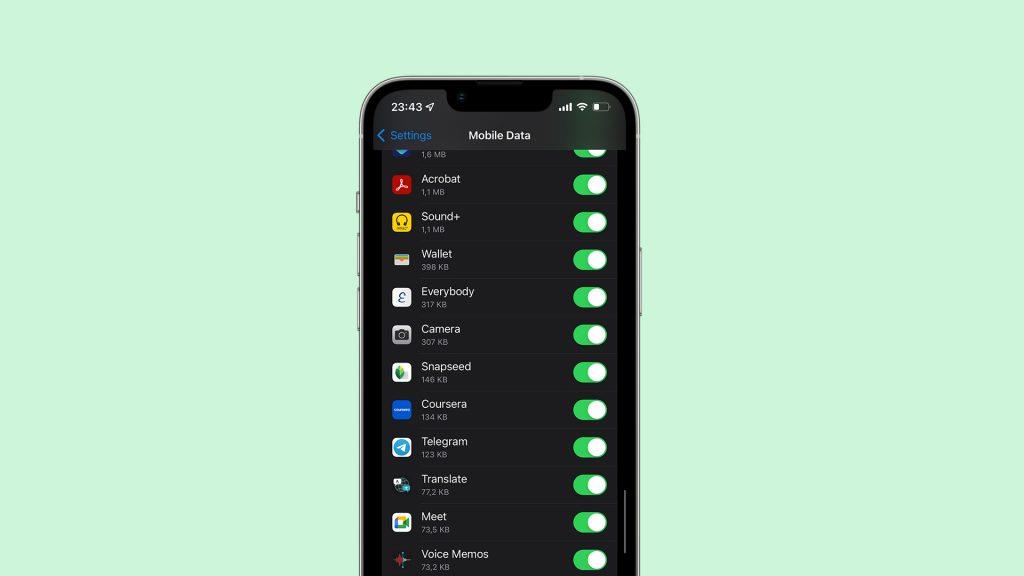
Aggiorna iOS
Gli aggiornamenti iOS sono generalmente molto utili. Introducono nuove funzionalità e migliorano la stabilità e la sicurezza complessive del tuo iPhone. Tuttavia, ci sono alcuni aggiornamenti che fanno più male che bene. Sebbene la maggior parte delle versioni di iOS siano prive di problemi, alcuni aggiornamenti potrebbero anche portare alcuni bug che ti renderanno la vita più difficile. È possibile che l'ultimo aggiornamento iOS installato sul tuo iPhone abbia effettivamente causato il problema con Apple Pay.
In tal caso e non riesci a trovare altre soluzioni alternative, l'unica opzione è attendere che Apple risolva il problema in alcune delle versioni future.
Per verificare la presenza di aggiornamenti, vai su Impostazioni > Generali > Aggiornamento software . Se il nuovo aggiornamento è disponibile, installalo e verifica se il problema persiste.
Controlla lo stato dei server
È possibile che i servizi Apple Pay non siano effettivamente disponibili a causa di un'interruzione del server. Anche se rare, queste cose accadono di tanto in tanto. Se i server di Apple Pay sono inattivi, non puoi farci nulla, tranne aspettare che Apple risolva il problema. Fortunatamente, le interruzioni del server non durano troppo a lungo, poiché Apple è pronta ad affrontare qualsiasi possibile interferenza.
Puoi controllare lo stato di tutti i server Apple qui .
Assicurati che Apple Pay sia disponibile nella tua regione
L'invio e la ricezione di denaro con Apple Cash è disponibile solo negli Stati Uniti. Pertanto, se non risiedi negli Stati Uniti e non disponi di un conto bancario statunitense funzionante, non potrai utilizzare Wallet e Apple Cash per inviare e ricevere denaro. Almeno per ora.
Quando si tratta di pagare con Apple Pay nei negozi, la situazione è molto migliore. Puoi utilizzare Apple Pay al posto della tua carta di credito/debito fisica in numerosi paesi del mondo. Tuttavia, il numero di paesi in Africa, Asia e Sud America che supportano Apple Pay è ancora limitato.
Puoi trovare maggiori informazioni sulle regioni in cui Apple Pay è disponibile qui .
Verifica la tua identità
Devi verificare la tua identità per poter inviare contanti tramite Apple Cash. Se non l'hai già fatto, ecco come verificare il tuo ID Apple:
Ecco alcune delle informazioni personali che ti potrebbe essere chiesto di inviare per verificare il tuo ID Apple:
Inoltre, tieni presente che Apple di solito non accetta passaporti per la verifica, quindi dovrai presentare un altro documento.
Questo è tutto. Spero che almeno una di queste soluzioni ti abbia aiutato con il tuo problema con Apple Pay. Se hai commenti, domande o suggerimenti, sentiti libero di scriverli nei commenti qui sotto.
LEGGI DI PIÙ:
Se stai riscontrando l
Vuoi spostare gli elementi in Presentazioni Google senza perdere la loro posizione relativa? Scopri come raggrupparli in pochi semplici passi.
Scopri come cancellare la cronologia delle connessioni desktop remoto in modo semplice e veloce seguendo i passaggi indicati.
Scopri come attivare o disattivare Caps Lock su Chromebook in modo semplice e veloce. Segui i nostri passaggi per personalizzare la tua esperienza di digitazione.
Scopri come regolare i rientri degli elenchi in Microsoft Word per migliorare la formattazione del tuo documento.
Stai riscontrando problemi con la connettività HDMI su Windows 11? Scopri come risolvere i problemi di HDMI con 11 semplici correzioni.
Scopri come risolvere Valheim continua a bloccarsi, bloccarsi, schermo nero e problemi di avvio. Segui queste soluzioni efficaci per giocare senza interruzioni.
Scopri come abilitare e personalizzare il lettore immersivo in Microsoft Word per una lettura più accurata, aiuto con la pronuncia delle parole e per ascoltare il documento letto ad alta voce.
Scopri come riprodurre i tuoi file musicali archiviati su Google Drive senza doverli scaricare. Utilizza Music Player per Google Drive per un
Scopri come risolvere l





![[RISOLTO] Valheim continua a bloccarsi, bloccarsi, schermo nero, non si avviano problemi [RISOLTO] Valheim continua a bloccarsi, bloccarsi, schermo nero, non si avviano problemi](https://luckytemplates.com/resources1/images2/image-5324-0408150843143.png)


![[RISOLTO] Errore imprevisto di Windows 10 Defender e Microsoft Defender Threat Service ha interrotto lerrore [RISOLTO] Errore imprevisto di Windows 10 Defender e Microsoft Defender Threat Service ha interrotto lerrore](https://luckytemplates.com/resources1/images2/image-1378-0408150533360.png)